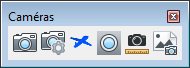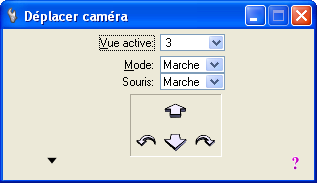Déplacer caméra
 (3D uniquement) Cet outil permet de déplacer de manière interactive ou de survoler un dessin grâce au clavier et/ou à la souris.
(3D uniquement) Cet outil permet de déplacer de manière interactive ou de survoler un dessin grâce au clavier et/ou à la souris.
Quand vous ouvrez la gestion de vue Déplacer caméra pour la première fois, elle est en mode de base. En mode de base, les options de navigation du clavier et de la souris sont prédéfinies, de manière que vous puissiez vous déplacer dans un dessin immédiatement, sans ajuster aucune spécification. En mode avancé, vous pouvez changer les options de navigation par défaut.
Lorsque vous utilisez la souris pour vous déplacer, vous avez le choix entre deux méthodes :
- Cliquer et déplacer : cliquez sur le bouton de la souris et maintenez-le enfoncé pendant le déplacement. Relâchez le bouton pour terminer l'opération.
- Un seul clic: cliquez dans la vue pour démarrer la navigation. Déplacez la souris (sans maintenir le bouton enfoncé), puis cliquez à nouveau pour terminer l'opération.
Dans les deux cas, vous pouvez utiliser la molette pour déplacer la caméra vers l'avant ou vers l'arrière.
La liste suivante contient tous les raccourcis clavier servant à piloter le mouvement, la vitesse et l'orientation de la caméra.
| Paramètres | Description |
|---|---|
| Vue active | Définit la vue dans laquelle pour déplacer la caméra. Si vous essayez de vous déplacer dans une vue qui n'a pas de caméra activée, un message d'avertissement s'affiche. Dès que vous fermez le message, la caméra est activée en projection parallèle pour cette vue. |
| Mode | Permet d'utiliser des touches personnalisées. L'option de navigation que vous sélectionnez dans cet emplacement dans la fenêtre de spécifications s'applique uniquement au clavier.
|
| Souris | Si cette option est activée, la souris est activée (en plus du clavier) pour contrôler les mouvements de la caméra. Si cette option est désactivée, seul le clavier est activé pour contrôler les mouvements de la caméra. Vous pouvez affectez les mêmes options de navigation de Mode à la souris qu'au clavier. |
| Boutons Flèche | Le fait de cliquer sur ces boutons correspond à appuyer sur les touches représentant des flèches correspondantes sur le clavier. Les boutons représentant des flèches changent selon l'option de navigation sélectionnée. |
| Afficher spécifications/Masquer spécifications | Affiche/masque les options <Maj>, <Ctrl> et <Ctrl + Maj> ainsi que d'autres spécifications liées à la caméra, aux vitesses et au cône de la vue. |
| Afficher les raccourcis clavier (?) | Affiche les raccourcis par défaut pour le clavier et la souris. La touche <?> du clavier affiche également les raccourcis par défaut. |
| Touche Maj | Permet d'affecter une option de navigation à la touche <Maj>. Une fois qu'elle est configurée, vous pouvez contrôler la caméra à l'aide de la combinaison <Maj+flèche> ou <Maj+souris>. |
| Touche Ctrl | Permet d'affecter une option de navigation à la touche <Ctrl>. Une fois qu'elle est configurée, vous pouvez contrôler la caméra à l'aide de la combinaison <Ctrl+flèche> ou <Ctrl+souris>. |
| Ctrl-Maj | Permet d'affecter une option de navigation à la combinaison de touches <Ctrl+Maj>. Une fois qu'elle est configurée, vous pouvez contrôler la caméra à l'aide de la combinaison <Ctrl+Maj+flèche> ou <Ctrl+Maj+souris>. |
| Hauteur caméra | Si cette option est activée, vous pouvez entrer une valeur de hauteur de la caméra au-dessus de la géométrie du modèle. Quand cette spécification est activée, la caméra se déplace vers l'avant/l'arrière à une hauteur constante au-dessus de la géométrie, plutôt que dans la direction vers le haut ou vers le bas sur laquelle est pointée la caméra. |
| Eviter la collision de caméras | Si cette option est activée, la caméra évite d'entrer en collision avec d'autres éléments en arrêtant tout mouvement. |
| Mouvement de souris continu | Lorsque activée, les mouvements de la souris permettent de contrôler la direction et la vitesse de déplacement/pivotement de la caméra. Le mouvement de la caméra continue, même si la souris est immobile, jusqu'à ce que vous entriez un second point de données (un clic), ou que vous relâchiez le bouton de la souris (cliquer-déplacer). Lorsque désactivée, les mouvements de la souris permettent de contrôler la direction et la distance/l'angle de déplacement/pivotement de la caméra. La caméra se déplace/pivote uniquement lorsque vous déplacez la souris. |
| Afficher pointeurs de modification | Si cette option est activée, elle affiche les poignées d'édition, qui permettent de manipuler la caméra. |
| Accélérer/Ralentir avec la souris | Si cette option est activée, la vitesse est mise à l'échelle en fonction de la distance de la position actuelle de curseur par rapport à la position d'ancrage du curseur. Si cette option est désactivée, la vitesse n'est pas mise à l'échelle et la valeur de vitesse est fonction du mode utilisé. |
| Centrer le point d'ancrage | Si cette option est activée, elle centre le point d'ancrage pour le mouvement interactif. |
| Afficher cône vue | Si cette option est activée, elle affiche l'orientation de la caméra dans les vues inactives. |
| Vitesse de survol | Définit la vitesse de survol de 0 à 100 miles/kilomètres à l'heure. |
| Vitesse de déplacement | Définit la vitesse de déplacement de 0 à 100 milles/kilomètres à l'heure. |
| Autre vitesse | Définit la vitesse de 0 à 100 miles/kilomètres à l'heure pour tous les modes autres que le survol et la marche. |
| Vitesses par défaut | Réinitialise les vitesses de survol et de déplacement à leurs valeurs par défaut. |